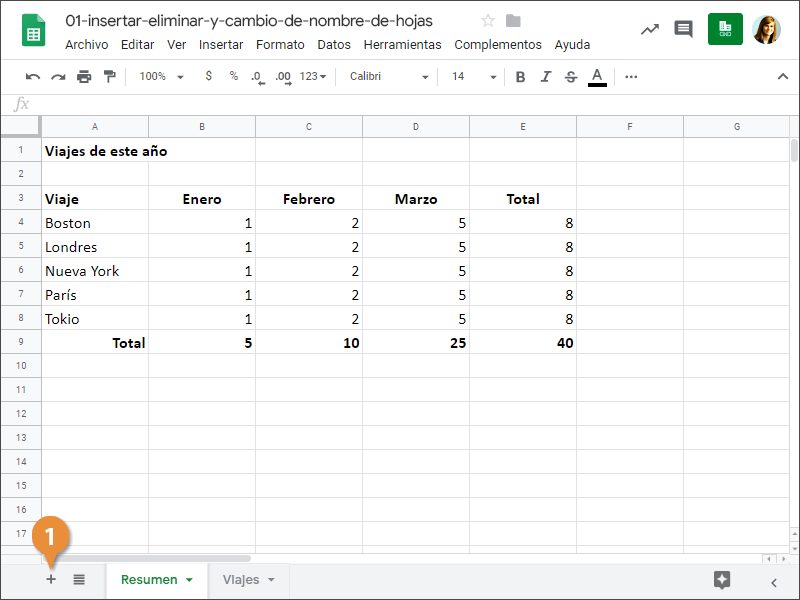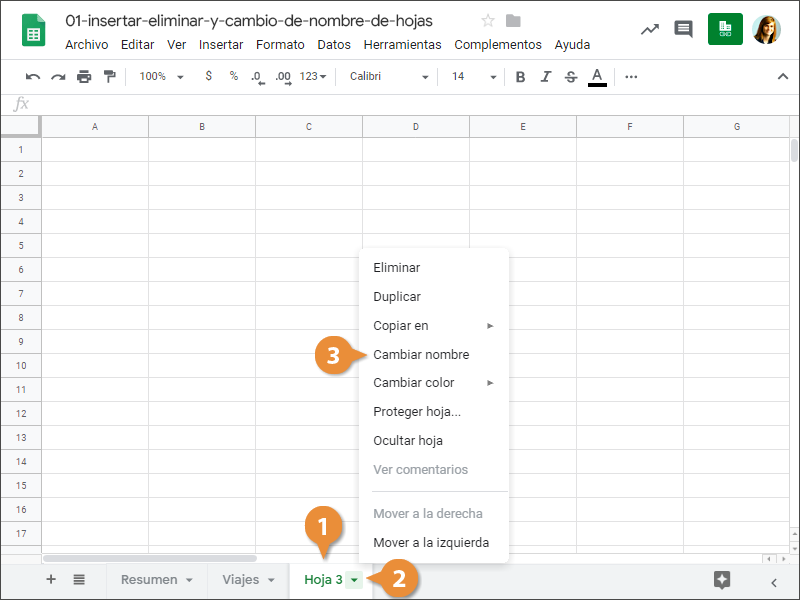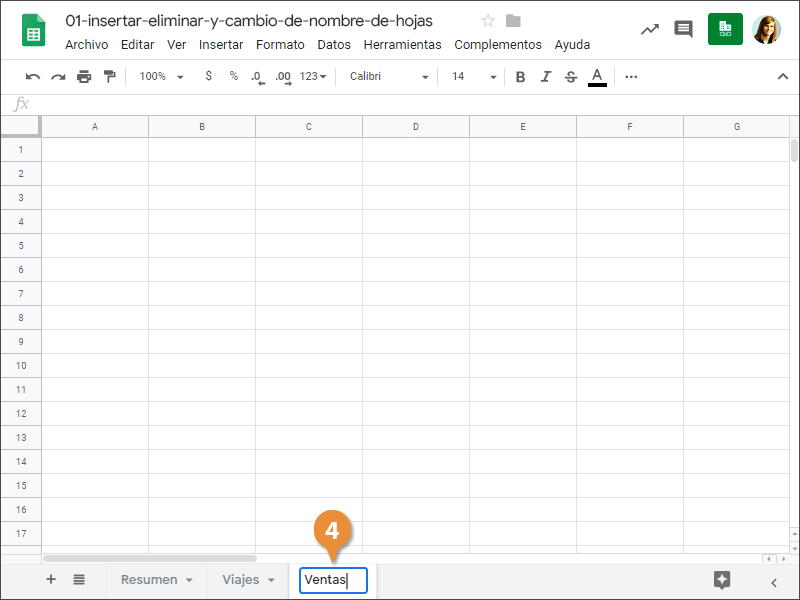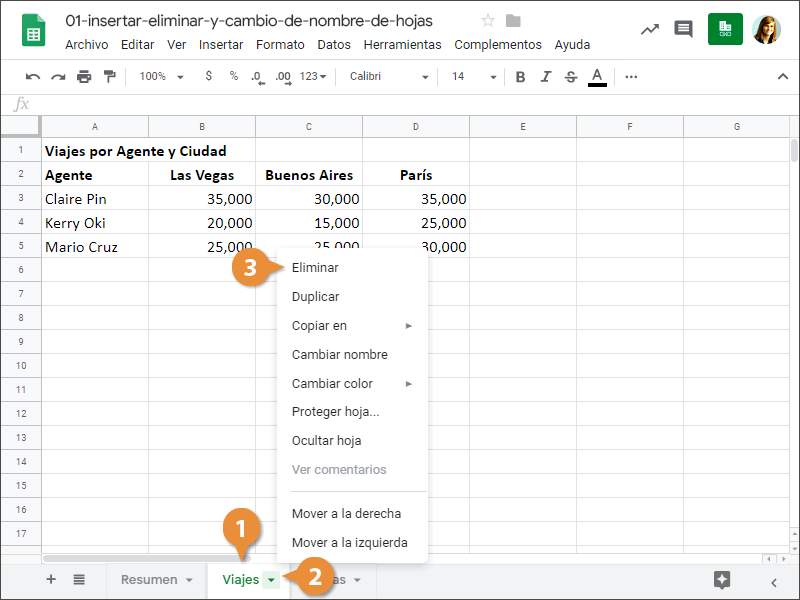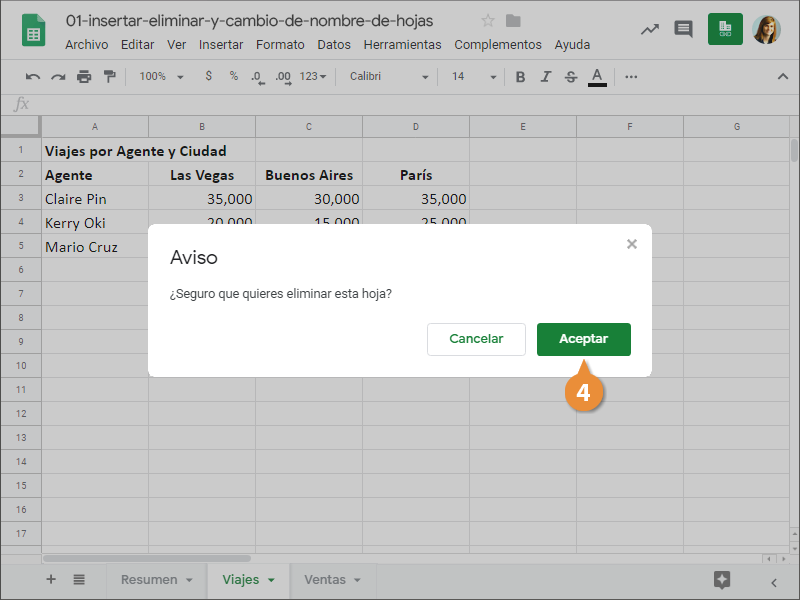Interactive Tutorial
Insertar, Eliminar y Cambio de Nombre de Hojas
Cómo Insertar, Eliminar y Cambio de Nombre de Hojas en Google Hojas de Cálculo
-
Learn by Doing
-
LMS Ready
-
Earn Certificates